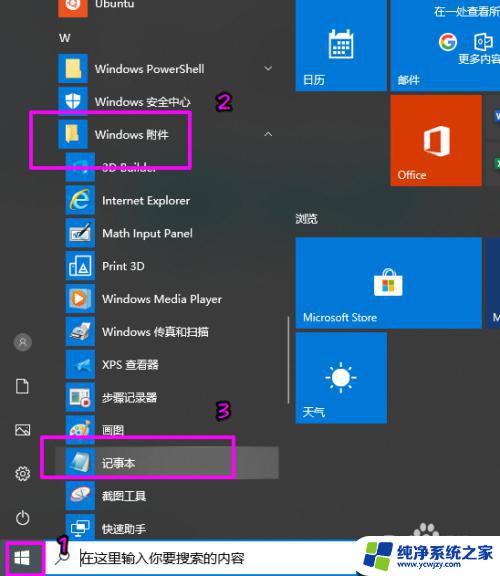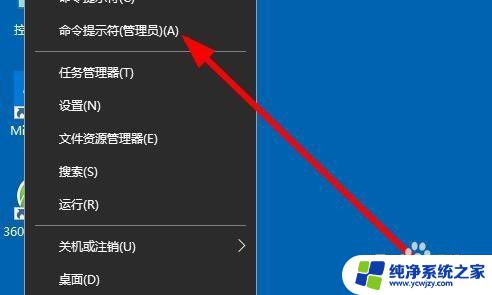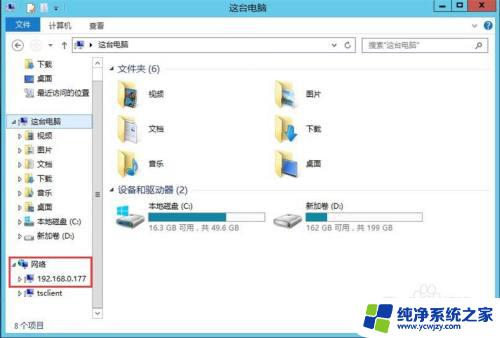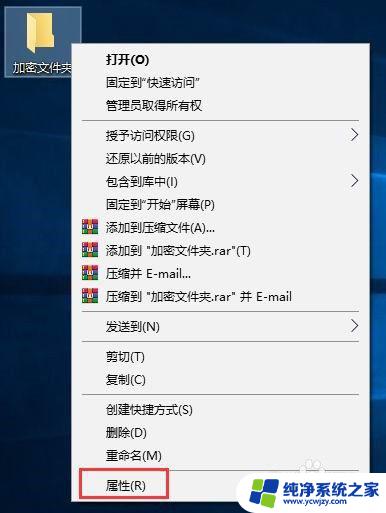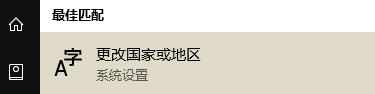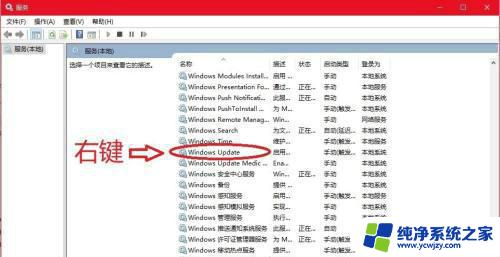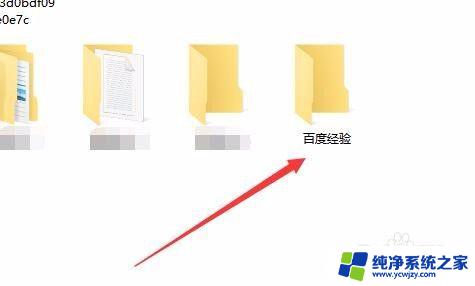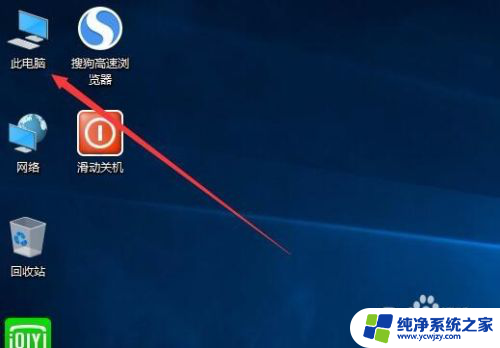怎么看文件编码
更新时间:2024-04-12 16:08:21作者:xiaoliu
在使用Windows 10系统时,有时候我们需要查看文件的编码格式,以便正确地打开和编辑文件,了解文件的编码格式可以避免出现乱码等问题。在Win10中,可以通过一些简单的方法来查看文件的编码格式,帮助我们更好地处理文件。接下来我们就来了解一下Win10文本文件编码格式的查看方法。
步骤如下:
1.第一种方法:点【开始】-【windows附件】-【记事本】。打开系统自带的记事本程序。
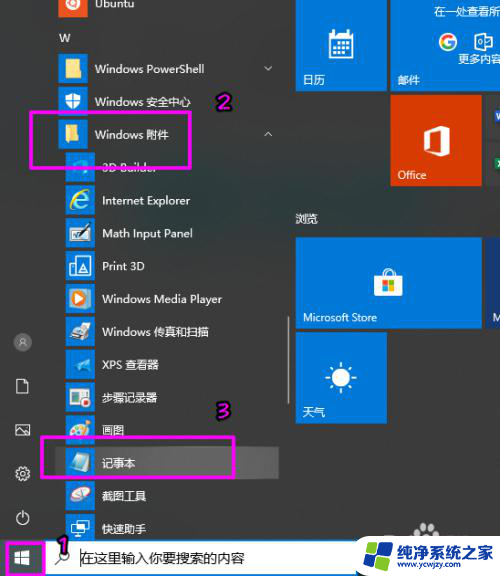
2.之后点【文件】-【打开】,选择要查看编码格式的文本文件。
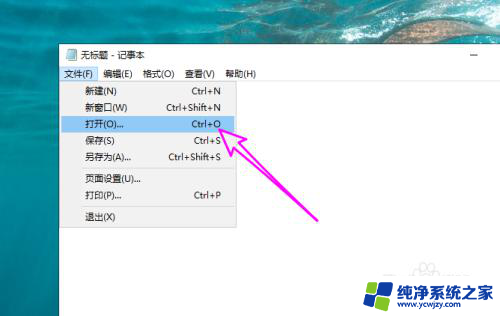
3.之后在下方就可以看到文本文件的编码格式了,如下图所示。是一个ANSI编码的文件。
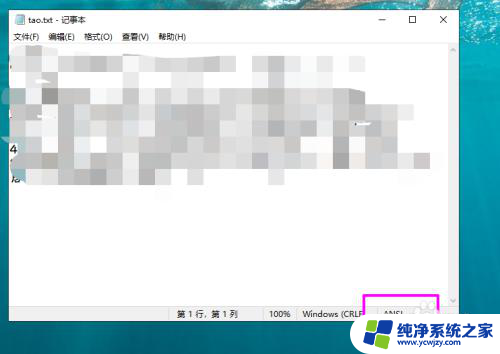
4.第二种方法:同时按【WIN+R】键,打开【运行】对话框。在【运行】中输入cmd,打开命令提示符。
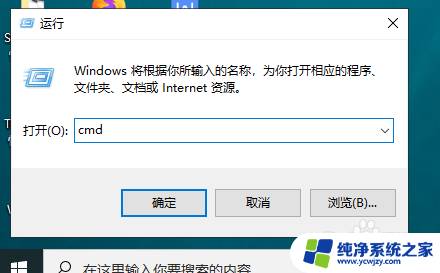
5.输入bash,进入wsl子系统。需要用户提前安装wsl子系统,安装方法可以参考之前的经验。
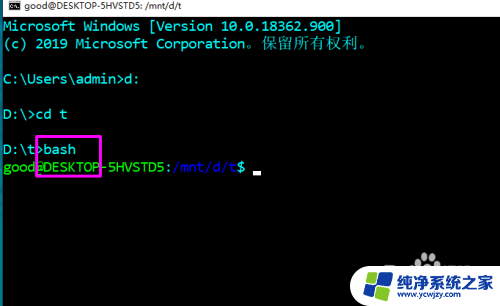
6.然后通过file命令来查看,后面接文件名,如下图所示。
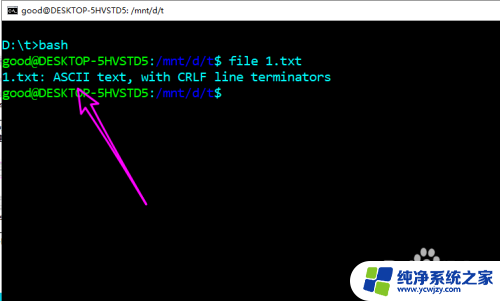
以上就是如何查看文件编码的全部内容,如果你遇到这种情况,你可以按照以上步骤解决问题,非常简单快速。